Как сбросить Samsung Galaxy Note 8
Разное / / November 28, 2021
Ваш Samsung Galaxy Note8 внезапно вылетает? Сталкиваются ли вы с такими проблемами, как зависание мобильного телефона, медленная зарядка и зависание экрана на Note 8?
Мы рекомендуем вам сбросить настройки вашего мобильного телефона, поскольку такие проблемы обычно возникают из-за установки неизвестного программного обеспечения. Теперь у вас есть два варианта: мягкий сброс Samsung Galaxy Note 8 или полный сброс Samsung Galaxy Note 8. Продолжайте читать, чтобы узнать, как сбросить Samsung Galaxy Note 8.
Мягкий сброс по сути является перезагрузкой устройства и не приводит к потере данных.
Аппаратный / заводской сброс из Samsung Galaxy Note 8 в основном делается для удаления всех данных, связанных с устройством. Обычно это выполняется, когда необходимо изменить настройки устройства из-за неправильной работы устройства или неправильной установки обновлений программного обеспечения. Устройство после сброса настроек потребует переустановки всего программного обеспечения устройства. Сброс к заводским настройкам Samsung Galaxy Note 8 приведет к удалению всей памяти, хранящейся на оборудовании. Однако после этого он обновит его до последней версии.
Примечание: После каждого сброса все данные, связанные с устройством, удаляются. Следовательно, перед сбросом рекомендуется создать резервную копию всех файлов.

СОДЕРЖАНИЕ
- Как сбросить Samsung Galaxy Note8
- Как сделать резервную копию файлов на устройствах Samsung Galaxy.
- Как восстановить файлы на устройствах Samsung Galaxy
- Мягкий сброс Samsung Galaxy Note 8.
- Метод 1: сброс настроек к заводским настройкам Samsung Galaxy Note 8 из меню запуска
- Метод 2: сброс настроек Samsung Galaxy Note 8 к заводским настройкам в мобильных настройках
Как сбросить Samsung Galaxy Note8
Как сделать резервную копию файлов на устройствах Samsung Galaxy
Чтобы создать резервную копию всех данных, хранящихся на вашем мобильном телефоне, в учетной записи Samsung, выполните следующие действия:
1. Во-первых, коснитесь Дом значок и перейдите к Программы.
2. Выбирать Настройки и перейти к Аккаунты и резервное копирование.

3. Теперь коснитесь Резервное копирование и восстановление, как показано.
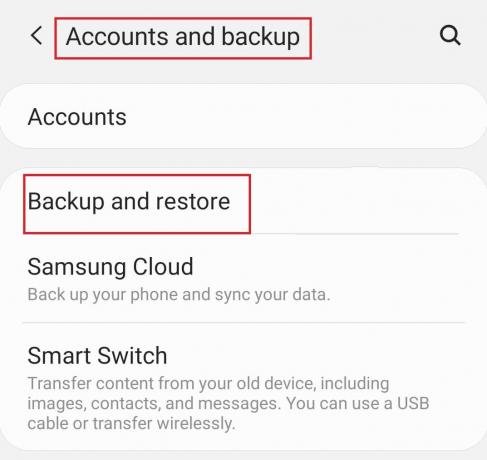
4. Подтвердите, нажав Резервные данные как показано под заголовком учетной записи Samsung.
Примечание: Если вы не вошли в свою учетную запись Samsung, вам будет предложено ввести имя пользователя и пароль для входа. Сделайте это для резервного копирования ваших данных.
5. На этом шаге выберите Приложения который вы хотите создать резервную копию.
6. Теперь данные, доступные на устройстве, будут скопированы. Время, затрачиваемое на весь процесс, зависит от размера файла сохраняемых данных.
7. Наконец, коснитесь Выполнено после завершения процесса резервного копирования.
Как восстановить файлы на устройствах Samsung Galaxy
1. Как и раньше, перейдите к Настройки и коснитесь Аккаунты и резервное копирование как показано ниже.

2. Здесь нажмите Резервное копирование и восстановление.
3. Теперь коснитесь Восстановить данные. Он будет отображаться под заголовком учетной записи Samsung.
Примечание: Если у вас есть резервные копии двух или более мобильных телефонов в одной учетной записи Samsung, все резервные копии будут отображаться на экране. Выберите подходящую папку для резервного копирования.
4. Выбирать приложения, которые вы хотите восстановить, и коснитесь Восстановить.

5. Наконец, коснитесь Установить в предложении восстановить приложения.
Читайте также:Исправить ошибку камеры на Samsung Galaxy
Мягкий сброс Samsung Galaxy Note 8
Мягкий сброс Samsung Galaxy Note 8 - это, по сути, перезагрузка устройства. Во-первых, подключите устройство Samsung Galaxy к зарядному устройству с помощью прилагаемого USB-кабеля. Теперь выполните следующие шаги для программного сброса Samsung Galaxy Note 8:
1. Нажать на Питание + уменьшение громкости примерно от десяти до двадцати секунд.
2. Устройство выключает некоторое время.
3. Ждать чтобы экран снова появился.
Программный сброс Samsung Galaxy Note 8 должен быть завершен.
Метод 1: сброс настроек к заводским настройкам Samsung Galaxy Note 8 из меню запуска
1. Выключить твой телефон.
2. Теперь держите Увеличение громкости + уменьшение громкости + питание кнопки вместе в течение некоторого времени.
3. Продолжайте удерживать эти кнопки, пока не увидите логотип Android. Он отображает Установка обновления системы.
4. Появится экран восстановления Android. Выбирать Удалить данные / сброс настроек.
Примечание: Использовать Объем кнопки для перехода между вариантами, доступными на экране. Использовать Власть кнопку, чтобы выбрать желаемый вариант.
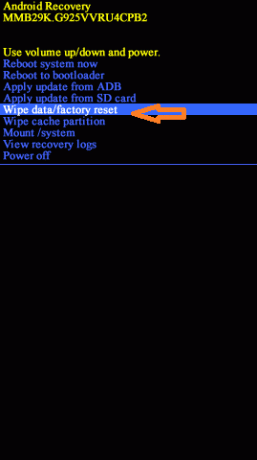
5. Здесь нажмите на да на экране восстановления Android.
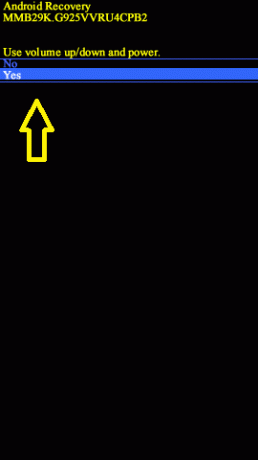
6. Теперь подождите, пока устройство перезагрузится. После этого телефон либо перезагрузится, либо вы можете нажать Перезагрузите систему сейчас, как показано ниже.

Восстановление заводских настроек Samsung Note8 будет завершено после выполнения всех вышеупомянутых шагов. Так что подождите немного, и тогда вы сможете начать пользоваться телефоном.
Читайте также:Как сделать Hard Reset Samsung Tablet
Метод 2: сброс настроек Samsung Galaxy Note 8 к заводским настройкам в мобильных настройках
Вы даже можете выполнить полный сброс Galaxy Note 8 через настройки своего мобильного телефона следующим образом:
1. Чтобы начать процесс, перейдите к Программы с главного экрана.
2. Здесь нажмите Настройки.
3. Прокрутите меню вниз, и вы увидите параметр под названием Общее руководство. Нажмите на него.

4. Теперь выберите Сброс настроек.
5. Перейдите к Резервное копирование и сброс.
6. Здесь нажмите Сброс данных затем коснитесь СБРОС НАСТРОЕК.
7. Теперь введите свой пароль, если он есть, и коснитесь Удалить все вариант, как показано ниже.

Теперь начнется процесс восстановления заводских настроек, и все данные телефона будут удалены.
Рекомендуемые:
- Как работает беспроводная зарядка на Samsung Galaxy S8 / Note 8?
- Создайте учетную запись Gmail без подтверждения номера телефона
- Как исправить, что Note 4 не включается
- Как выйти в эфир на Discord?
Мы надеемся, что это руководство было полезным и вы смогли сбросить Samsung Galaxy Note 8. Если у вас есть какие-либо вопросы или предложения по этой статье, не стесняйтесь оставлять их в разделе комментариев.



